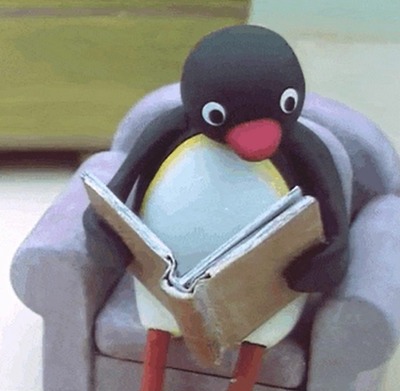맥의 기본 영상 플레이어인 QuickTime Player는 상당히 별로입니다. 여러 파일 형식 지원도 되지 않고 기능면에서 큰 메리트를 느낄 수 없습니다. 앱스토어를 이래저래 찾아보아도 괜찮아 보이는 플레이어들은 다 유료입니다. 무료이고 좋은 플레이어는 없는 걸까요? 분명 있습니다. 오늘의 포스팅은 IINA Player에 관한 이야기입니다.
IINA - The modern media player for macOS
Plays anything. Powered by the open source media player mpv, IINA can play almost every media file you have. With the support of youtube-dl and our browser extensions, you can also play a variety of online streams in IINA via one click.
iina.io
IINA Player 다운로드
다운로드는 상단에 있는 링크를 타고 공식 홈페이지에 들어가시면 다운로드를 하실 수 있습니다. 다운로드가 완료되면 "dmg"라는 형식의 파일을 확인하실 수 있습니다. 더블클릭을 해주시면 설치가 진행됩니다.



설치 시 이런 화면이 나오게 되는데 "IINA 아이콘"을 왼쪽 마우스로 클릭해서 드래그하여 "Applications"로 옮겨주시면 설치가 끝납니다. 설치가 끝나면 Launchapd에 사진과 같은 아이콘이 생성됩니다.
IINA Player 실행과 기능

프로그램을 처음 실행시키면 나오는 창입니다 최근에 열었던 영상 제목들이 리스트로 만들어집니다. 기본 파일은 물론 URL 파일 열기도 지원합니다. 유튜브 같은 사이트에서 영상 링크를 복사해 와서 이 플레이어에서 재생이 가능합니다.
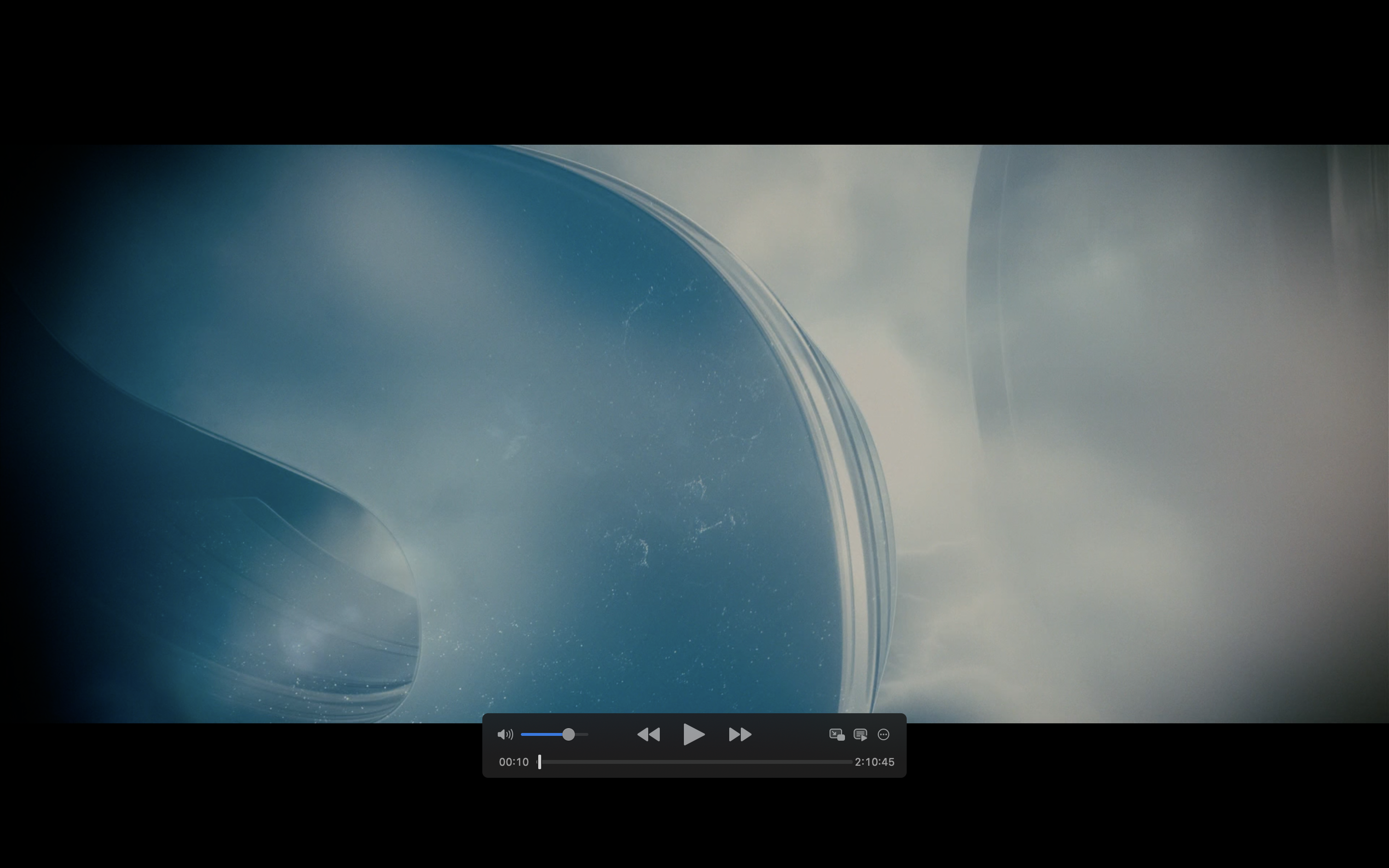
영상 재생 시 나오는 화면입니다. 보시다시피 맥의 기본 플레이어라고 생각이 들 정도로 직관적인 UI를 가지고 있습니다.
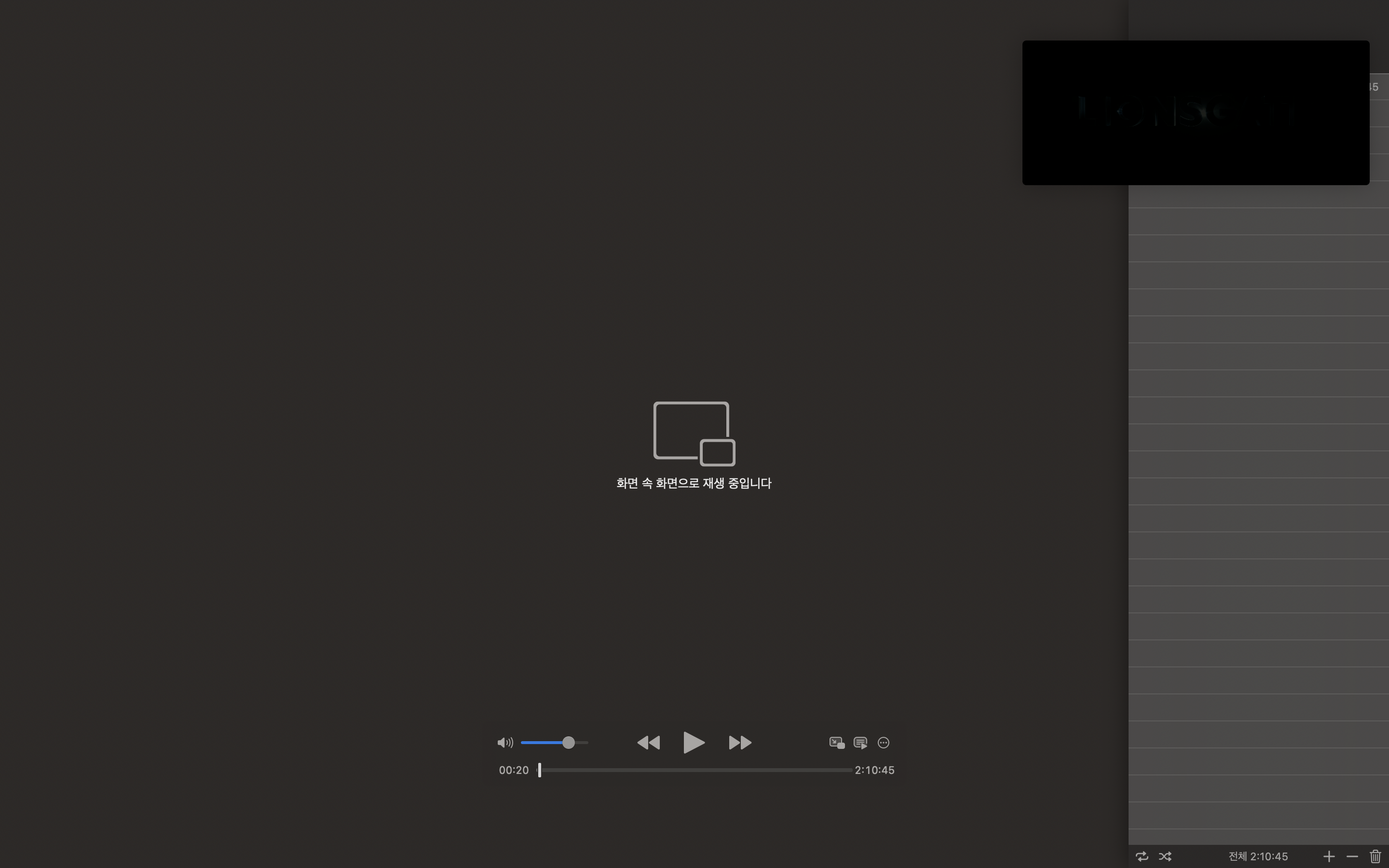
하단에 있는 조작패널 맨 오른쪽 끝을 보시면 세 가지 아이콘이 있습니다. 첫 번째 아이콘은 화면 축소를 하여 상단 오른쪽에 보시는 것처럼 다른 작업을 하면서 영상을 볼 수 있는 기능입니다.

두번째 아이콘은 재생목록을 불러오는 기능입니다.

마지막 세 번째 기능은 영상 재생에 대한 기능입니다. 비디오, 오디오 자막 이 세 가지에 대한 설정이 가능합니다.
설치 후 이것만은 꼭 하자!
IINA 플레이어 설치를 마치셨더라도 기본 응용프로그램은 QuickTime 플레이어로 설정이 되어있습니다. 그렇기 때문에 기본 플레이어로 이용하기 위해서는 설정을 바꿔주셔야 합니다.


플레이어가 켜진 상태에서 상단바를 보시면 마우스를 IINA에 가져다 대면 왼쪽 사진과 같은 메뉴가 나옵니다. 여기서 환경설정을 눌러주면 설정 창으로 이동하게 되는데 제일 하단에 있는 유틸리티로 들어가셔서 기본 응용 프로그램으로 지정을 하시면 끝이 납니다.
'이런 저런 세상의 소식 > 맥북' 카테고리의 다른 글
| M1 맥북 배터리 사이클 확인 방법 교체 시기 (0) | 2024.07.29 |
|---|---|
| 맥에서 응용프로그램 삭제하는 방법 (0) | 2023.04.14 |